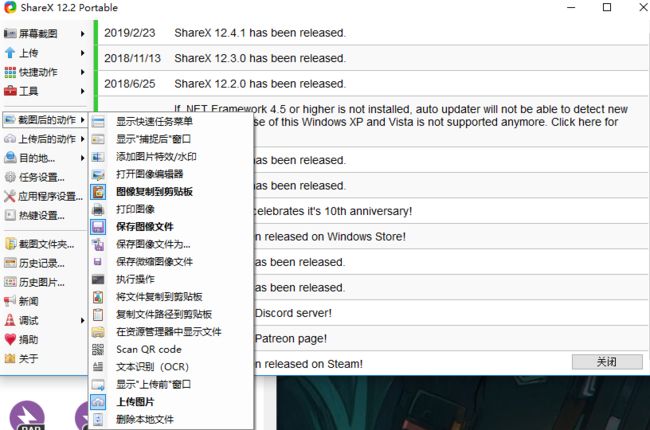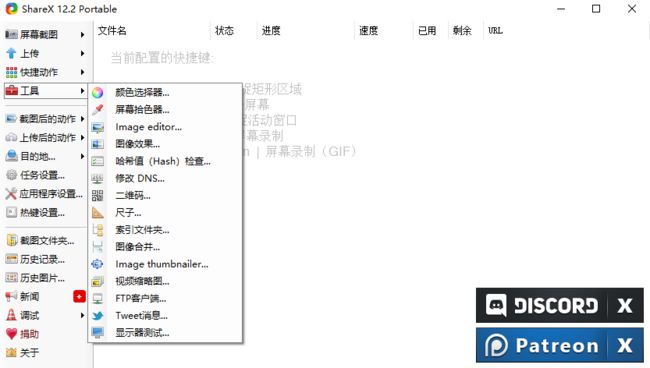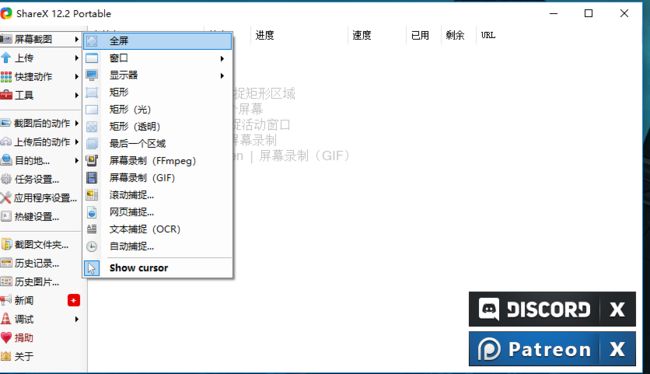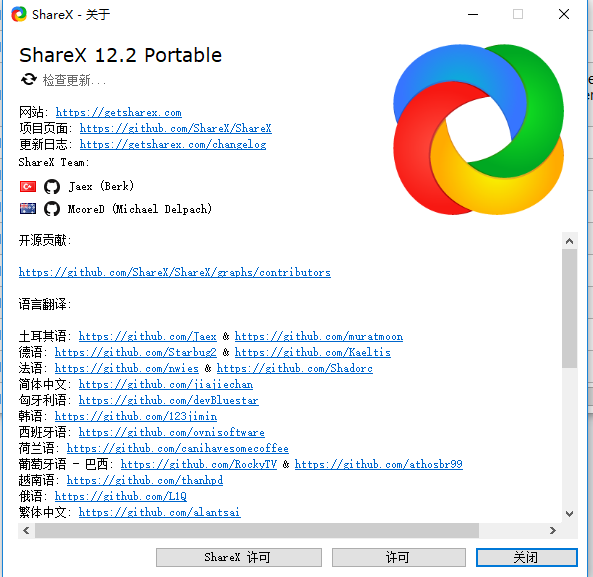- 内网渗透—横向移动&NTLM-Relay重放攻击&Responder中继攻击
前言与NLTM认证相关的安全问题主要有PassTheHash、利用NTLM进行信息收集、Net-NTLMHash破解、NTLMRelay几种。PTH前往期文章复现,运用mimikatz、impacket工具包的一些脚本、CS等等都可以利用,NTLMRelay又包括(relaytosmb,ldap,ews)可以应用在获取不到明文或HASH时采用的手法,但也要注意手法的必备条件。实验环境实验环境没有固
- DPDK(25.03) 零基础配置笔记
_Chipen
DPDK计算机网络
DPDK零基础配置笔记DPDK(DataPlaneDevelopmentKit,数据面开发工具包)是一个高性能数据包处理库,主要用于绕过Linux内核网络协议栈,直接在用户空间对网卡收发的数据进行操作,以此实现极高的数据吞吐。DPDK的核心价值是:使用轮询+巨页内存+用户态驱动,提升网络收发性能。适用场景:高频交易、软件路由器、防火墙、负载均衡器等对网络性能要求极高的系统。基本数据简要解释igb_
- JDK和JRE的区别(附下载地址)
JDK(JavaDevelopmentKit)和JRE(JavaRuntimeEnvironment)是Java的两个重要组成部分,它们的区别如下:---------------------------------------------------------------------------------功能:JDK是Java开发工具包,提供了Java开发所需的所有工具,包括编译器、调试器、工
- Flutter 入门指南:从基础到实战
介绍FlutterFlutter是Google开发的开源移动应用软件开发工具包(SDK),用于快速在iOS和Android上构建高质量的原生界面。Flutter的一大特点是其跨平台功能,让开发者能够使用同一套代码基础为两个平台构建应用。这一点通过Flutter的核心设计理念“一次编写,处处运行”得以实现。Flutter使用Dart语言进行编程,这是一种由Google开发的现代语言,旨在提供高性能和
- 零信任架构深度实战:从SPA到持续认证(含军工级部署方案)
全息架构师
AI行业应用实战先锋架构网络
️零信任架构深度实战:从SPA到持续认证(含军工级部署方案)提示语:文末提供《ZTNA部署工具包》+价值15999元的策略配置生成器!基于美国国防部零信任参考架构,揭秘如何3个月完成企业级改造!一、零信任演进历程1.1传统架构vs零信任对比单点突破即沦陷动态验证城堡式防御传统安全细胞级防护零信任1.2关键技术成熟度评估技术成熟度部署成本典型厂商单包授权(SPA)★★★★☆中Cloudflare,Z
- python爬虫技术——基础知识、实战
南瓜AI
python爬虫scrapy
参考文献:Python爬虫入门(一)(适合初学者)-CSDN博客一、常用爬虫工具包Scrapy语言:Python特点:高效、灵活的爬虫框架,适合大型爬虫项目。BeautifulSoup语言:Python特点:用于解析HTML和XML,简单易用。Selenium语言:Python/Java/C#特点:支持浏览器自动化,适合处理JavaScript渲染的网页。Requests语言:Python特点:简
- Docker 与 GPU 训练
wydxry
docker容器运维
以下是Docker与GPU训练相关的核心命令和操作指南,涵盖容器启动、资源监控和调试技巧:1.启用GPU支持的Docker安装NVIDIA容器工具包(必须步骤)#添加源并安装distribution=$(./etc/os-release;echo$ID$VERSION_ID)\&&curl-s-Lhttps://nvidia.github.io/nvidia-docker/gpgkey|sudoa
- Flask框架入门:快速搭建轻量级Python网页应用
「已注销」
python-AIpython基础网站网络pythonflask后端
转载:Flask框架入门:快速搭建轻量级Python网页应用1.Flask基础Flask是一个使用Python编写的轻量级Web应用框架。它的设计目标是让Web开发变得快速简单,同时保持应用的灵活性。Flask依赖于两个外部库:Werkzeug和Jinja2,Werkzeug作为WSGI工具包处理Web服务的底层细节,Jinja2作为模板引擎渲染模板。安装Flask非常简单,可以使用pip安装命令
- AIGC工具与软件开发流程的深度集成方案
Irene-HQ
软件开发测试AIGC测试工具githubAIGC程序人生面试
一、代码开发环节集成路径环境配置标准化安装AIGC工具包并配置环境变量(如设置AIGC_TOOL_PATH),确保团队开发环境一致。在IDE插件市场安装Copilot等工具,实现编码时实时建议调用。人机协作新模式需求解析:上传PRD文档,AI自动提取业务规则生成类结构(如支付模块的PaymentService雏形)。代码补全:输入注释//JWT验证中间件,生成OAuth2.0
- 深度学习篇---昇腾NPU&CANN 工具包
Atticus-Orion
上位机知识篇图像处理篇深度学习篇深度学习人工智能NPU昇腾CANN
介绍昇腾NPU是华为推出的神经网络处理器,具有强大的AI计算能力,而CANN工具包则是面向AI场景的异构计算架构,用于发挥昇腾NPU的性能优势。以下是详细介绍:昇腾NPU架构设计:采用达芬奇架构,是一个片上系统,主要由特制的计算单元、大容量的存储单元和相应的控制单元组成。集成了多个CPU核心,包括控制CPU和AICPU,前者用于控制处理器整体运行,后者承担非矩阵类复杂计算。此外,还拥有AICore
- Likeshop单商户高级版对接拉卡拉支付收银台接入全流程详解
肥仔全栈开发
拉卡拉支付拉卡拉支付小程序
一、前期准备(1-3个工作日)商户认证在拉卡拉官网注册企业商户账号,提交营业执照、法人身份证等材料,完成实名认证并获取商户号(MCHID)和API密钥。在拉卡拉开发者后台下载API文档(含接口参数说明)和SDK工具包(支持Java/PHP等语言)。配置参数在Likeshop后台设置拉卡拉支付参数:商户号、API密钥、异步通知地址(如https://yourdomain.com/notify)。将拉
- DRF接口文档 Python:使用Django REST Framework构建API
完美代码
pythondjangosqlitePython
DRF接口文档Python:使用DjangoRESTFramework构建APIDjangoRESTFramework(简称DRF)是一个强大且灵活的工具包,用于构建WebAPI。它为Django提供了一套功能强大且易用的工具,使得构建和管理API变得简单而高效。本文将介绍如何使用DRF来构建API,并提供相应的源代码示例。安装和配置DRF首先,确保你已经安装了Django。然后,使用pip来安装
- JavaBean与Map互转
一、摘要在实际开发过程中,经常碰到需要进行对象与map之间互转的问题,其实对于对象、Map之间进行互转有很多种方式,下面我们一起来梳理一下:利用JSON工具包,将对象转成字符串,之后再转成Map,这种需要转换2次,相对来说效率比较底;利用Java反射,获取Bean类的属性和值,再转换到Map对应的键值对中,相对来说这种方法效率高些,在实现上比较麻烦;利用Java的内省(Introspector)实
- Kutools:替代重复操作,搞定原生 Office 搞不定的事 批量删空白行 多功能
小飞软件园
电脑开源软件社交电子
各位办公打工人!今天给大家介绍个超厉害的办公神器——Kutools!它是专门给MicrosoftOffice设计的效率增强插件合集,里面有Excel、Word、Outlook这些组件工具包。它的核心功能老强大了,集成了好几百个一键式操作,能把那些复杂任务简单得不能再简单,办公效率直接起飞!下面给大家详细说说它的核心功能分类哈。软件下载地址安装包先说说Excel工具箱,这里面高级功能超过300项呢!
- python tkinter入门详解教程_python GUI编程(Tkinter)
处黑
pythontkinter入门详解教程
python提供了多个图形开发界面的库,几个常用PythonGUI库如下:Tkinter:Tkinter模块("Tk接口")是Python的标准TkGUI工具包的接口.Tk和Tkinter可以在大多数的Unix平台下使用,同样可以应用在Windows和Macintosh系统里.,Tk8.0的后续版本可以实现本地窗口风格,并良好地运行在绝大多数平台中。wxPython:wxPython是一款开源软件
- 海思平台ISP系列从零开始:一、PQTools工具的使用总结
斟茶兵
海思平台基础的Imagesensor问题分析isp嵌入式
海思平台ISP系列:一.PQTools工具使用方法正所谓工欲善其事必先利其器,磨刀不误砍柴工,想要在海思平台开始IQ,就得利用海思SDK中提供的PQTools工具,这个工具作的很好的,里边有很多图像分析的工具,下面就开始介绍:工具入式如何使用:在海思的SDK开发包中,包含了PQTools使用的软件,以我使用的Hi33516DV300为例,PQTools工具包的目录如下:Hi3516CV500R00
- Ubuntu 与 Windows 实现文件夹共享
懒羊羊大王呀
LinuxwindowsLinuxSamba文件夹共享
Ubuntu20.04与Windows实现文件夹共享Linux中Samba的下载与配置sudoupdateapt#更新工具包sudoaptinstallsamba#下载Sambasudocp/etc/samba/smb.conf/etc/samba/smb.conf.bak#尽量备份一下sudovim/etc/samba/smb.conf#修改配置文件#添加以下内容,其中[shared]#共享文件
- python视频工具包 ffmpeg 使用示例
pythonffmpeg
1.简介FFMPEG堪称自由软件中最完备的一套多媒体支持库,它几乎实现了所有当下常见的数据封装格式、多媒体传输协议以及音视频编解码器,提供了录制、转换以及流化音视频的完整解决方案。2.ffmpeg的常用方法将某文件下所有ts文件按顺序合并,转换成MP4格式存储:importffmpegdeftest2():ts_folder='path/ts_files/ceshi/'output_mp4="pa
- 使用FinancialDatasets工具包进行财务数据分析
Zbb159
数据分析数据挖掘
##技术背景介绍在现代金融分析中,获取准确且及时的财务数据是至关重要的。FinancialDatasets提供了一个强大的API,可以获取超过16,000个股票的财务数据,时间跨度超过30年。通过与OpenAI的集成,我们能够创建智能化的财务分析助手,为投资者提供深度的市场洞察。##核心原理解析FinancialDatasets工具包通过RESTAPI接口访问财务数据,为每个公开交易的公司提供详细
- 新手向:实现验证码程序
nightunderblackcat
Java新手开发语言javamavenspringintellij-ideaspringbootspringcloud
本文将从零开始,通过一个简单的验证码程序。即使你没有任何编程基础,也能跟着这篇文章一步步学习。第一章:Java开发环境搭建1.1安装JDK要开始Java编程,首先需要安装Java开发工具包(JDK)。JDK是Java开发的核心,包含了运行Java程序所需的工具和库。访问Oracle官网下载适合你操作系统的JDK运行安装程序,按照提示完成安装配置环境变量(这一步很重要,确保你可以在任何目录下运行Ja
- Go从入门到精通(15)-包(package)
小明的小名叫小明
go从入门到精通golang开发语言
Go从入门到精通(15)包(package)到这里,Go的基础内容就快要告一段落了。最后,我们来聊聊「包」这个重要概念。包可见性相关内容我们前面已经提到过了,一个合理的包结构设计,不仅能让自己的项目层次更清晰、代码更易读维护,即便将来把代码作为工具包供他人引用,也能降低使用者的上手成本,让他们能快速理解和使用你的代码。文章目录Go从入门到精通(15)标准库regexp包锁和sync包精密计算和bi
- Python元类基础知识示例深度剖析,从新手小白成为Python编程高手
只存在于虚拟的King
python开发语言深度学习学习经验分享计算机网络程序人生
文章目录引言一、什么是元类?二、元类的工作原理三、如何定义元类四、元类的应用场景五、元类的注意事项六、结论关于Python技术储备一、Python所有方向的学习路线二、Python基础学习视频三、精品Python学习书籍四、Python工具包+项目源码合集①Python工具包②Python实战案例③Python小游戏源码五、面试资料六、Python兼职渠道引言Python是一种强大的编程语言,一部
- Apache Tika入门
野生开发者
#Java
文章目录1、基本介绍2、Tika使用2.1、解析器接口(TheParserinterface)2.1.1、自定义Parser类2.2、检测器接口2.3、Tika配置1、基本介绍ApacheTika(文本分析工具包)能够检测并提取来自上千种不同文件类型(如PPT、XLS和PDF)的元数据和文本;所有这些文件类型都可以通过一个接口进行解析,这使得Tika在搜索引擎索引、内容分析、翻译等方面非常有用。2
- Java进阶学习路径与资源推荐
java
Java的进阶之路Java作为一门成熟且广泛应用的编程语言,进阶学习需要系统性地掌握多个领域的知识。以下是一个清晰的Java进阶路径:一、Java核心深入JVM深度理解内存模型:堆、栈、方法区、元空间垃圾回收机制与算法:G1、CMS、ZGC等类加载机制与字节码增强JVM调优实战并发编程专家级Java内存模型(JMM)并发工具包深入:AQS、Fork/Join并发容器源码分析无锁编程与性能优化Jav
- C#编写的SQL Server数据库配置工具源码
韦先波
本文还有配套的精品资源,点击获取简介:《SQLServerConfiguration_C#_exe.execom.exe_源码》是一个C#编写的工具,用于管理SQLServer数据库连接和用户表操作。它允许用户直接通过图形界面进行数据库连接和交互,而无需深入了解SQL语句。工具包含了一个可执行文件execom.exe,可以实现无需额外编译的直接运行。用户可通过界面选择数据库,执行用户表的相关操作,
- TeamT5-ThreatSonar 解决方案:构建智能动态的 APT 与勒索软件防御体系
江苏思维驱动智能研究院有限公司
自动化网络大数据
一、核心功能深度解析:从威胁狩猎到自动化响应的闭环能力(一)威胁狩猎:主动挖掘潜伏性攻击的“数字侦探”多层级威胁识别引擎:静态特征匹配:内置超1000种APT后门签名(如Regin、Duqu等高级工具包特征),实时扫描端点文件、注册表与进程,比对全球威胁情报库(每日更新超50万条IOC);动态行为分析:通过内核级监控技术,捕捉异常操作(如非预期的进程注入、加密API高频调用),例如某银行端点出现“
- PDF 的开发工具库: Adobe PDF Library
纸上笔下
AcroBatpdfadobeSDKAPI标准签名接口
AdobePDFLibrary是Adobe公司提供的一个软件开发工具包(SDK),它本质上是AdobeAcrobat的"无界面"版本,但功能更为强大。作为PDF处理领域的专业解决方案,它为开发者提供了创建、操作和管理PDF文档的全面能力。1many1many1manyAdobePDFLibrary+createPDF()+manipulatePDF()+extractData()+renderPD
- Python量化策略与回测框架实战:从“纸上谈兵”到“真金白银”的第一步(系列第2篇)
Natsume1710
python开发语言github
作者:GitHub项目地址Awesome-QuantDev-Learn本文为量化开发学习路线系列第2篇,欢迎收藏与关注。引言:为什么选择Python作为量化入门的起点?在上一篇文章中,我们详细讲解了量化开发的基本框架与开发者思维的转变路径。那么,具体要如何开始第一步实践呢?答案是:从Python入门。Python以其快速原型开发能力、丰富的数据分析工具包,以及良好的社区生态,已经成为全球范围内量化
- Windows环境下串口通信开发实战工具包
八大山狗
本文还有配套的精品资源,点击获取简介:在Windows操作系统中,串口是一种用于计算机与外部设备通信的接口,尤其适用于旧式硬件和特定嵌入式系统。串口通信简单且实用,适合点对点或多点数据传输。本文介绍了Windows环境下如何使用串口开发工具进行调试和开发。提供了包括串口模拟工具和串口命令收发工具在内的实用程序,这些工具可以帮助开发者无需实际连接硬件即可测试和验证串口通信协议,提高开发和调试效率。同
- 1. Linux 基本命令
GotoLevel
Linux编译基础linuxffmpeg运维
安装工具包:安装工具包:【1.brew;(MacOS);2.apt;(Linux-乌班图);3.yum;(Linux-服务器端)】brewsearchffmpeg:在服务源上查找显示ffmepg的安装包;brewinstallffmpeg:安装服务器上的ffmepg包;brewremoveffmpeg:移除安装的ffmepg包;Linux基本命令:ctrl+l:清屏;ctrl+c:取消当前命令;s
- VMware Workstation 11 或者 VMware Player 7安装MAC OS X 10.10 Yosemite
iwindyforest
vmwaremac os10.10workstationplayer
最近尝试了下VMware下安装MacOS 系统,
安装过程中发现网上可供参考的文章都是VMware Workstation 10以下, MacOS X 10.9以下的文章,
只能提供大概的思路, 但是实际安装起来由于版本问题, 走了不少弯路, 所以我尝试写以下总结, 希望能给有兴趣安装OSX的人提供一点帮助。
写在前面的话:
其实安装好后发现, 由于我的th
- 关于《基于模型驱动的B/S在线开发平台》源代码开源的疑虑?
deathwknight
JavaScriptjava框架
本人从学习Java开发到现在已有10年整,从一个要自学 java买成javascript的小菜鸟,成长为只会java和javascript语言的老菜鸟(个人邮箱:
[email protected])
一路走来,跌跌撞撞。用自己的三年多业余时间,瞎搞一个小东西(基于模型驱动的B/S在线开发平台,非MVC框架、非代码生成)。希望与大家一起分享,同时有许些疑虑,希望有人可以交流下
平台
- 如何把maven项目转成web项目
Kai_Ge
mavenMyEclipse
创建Web工程,使用eclipse ee创建maven web工程 1.右键项目,选择Project Facets,点击Convert to faceted from 2.更改Dynamic Web Module的Version为2.5.(3.0为Java7的,Tomcat6不支持). 如果提示错误,可能需要在Java Compiler设置Compiler compl
- 主管???
Array_06
工作
转载:http://www.blogjava.net/fastzch/archive/2010/11/25/339054.html
很久以前跟同事参加的培训,同事整理得很详细,必须得转!
前段时间,公司有组织中高阶主管及其培养干部进行了为期三天的管理训练培训。三天的课程下来,虽然内容较多,因对老师三天来的课程内容深有感触,故借着整理学习心得的机会,将三天来的培训课程做了一个
- python内置函数大全
2002wmj
python
最近一直在看python的document,打算在基础方面重点看一下python的keyword、Build-in Function、Build-in Constants、Build-in Types、Build-in Exception这四个方面,其实在看的时候发现整个《The Python Standard Library》章节都是很不错的,其中描述了很多不错的主题。先把Build-in Fu
- JSP页面通过JQUERY合并行
357029540
JavaScriptjquery
在写程序的过程中我们难免会遇到在页面上合并单元行的情况,如图所示
如果对于会的同学可能很简单,但是对没有思路的同学来说还是比较麻烦的,提供一下用JQUERY实现的参考代码
function mergeCell(){
var trs = $("#table tr");
&nb
- Java基础
冰天百华
java基础
学习函数式编程
package base;
import java.text.DecimalFormat;
public class Main {
public static void main(String[] args) {
// Integer a = 4;
// Double aa = (double)a / 100000;
// Decimal
- unix时间戳相互转换
adminjun
转换unix时间戳
如何在不同编程语言中获取现在的Unix时间戳(Unix timestamp)? Java time JavaScript Math.round(new Date().getTime()/1000)
getTime()返回数值的单位是毫秒 Microsoft .NET / C# epoch = (DateTime.Now.ToUniversalTime().Ticks - 62135
- 作为一个合格程序员该做的事
aijuans
程序员
作为一个合格程序员每天该做的事 1、总结自己一天任务的完成情况 最好的方式是写工作日志,把自己今天完成了什么事情,遇见了什么问题都记录下来,日后翻看好处多多
2、考虑自己明天应该做的主要工作 把明天要做的事情列出来,并按照优先级排列,第二天应该把自己效率最高的时间分配给最重要的工作
3、考虑自己一天工作中失误的地方,并想出避免下一次再犯的方法 出错不要紧,最重
- 由html5视频播放引发的总结
ayaoxinchao
html5视频video
前言
项目中存在视频播放的功能,前期设计是以flash播放器播放视频的。但是现在由于需要兼容苹果的设备,必须采用html5的方式来播放视频。我就出于兴趣对html5播放视频做了简单的了解,不了解不知道,水真是很深。本文所记录的知识一些浅尝辄止的知识,说起来很惭愧。
视频结构
本该直接介绍html5的<video>的,但鉴于本人对视频
- 解决httpclient访问自签名https报javax.net.ssl.SSLHandshakeException: sun.security.validat
bewithme
httpclient
如果你构建了一个https协议的站点,而此站点的安全证书并不是合法的第三方证书颁发机构所签发,那么你用httpclient去访问此站点会报如下错误
javax.net.ssl.SSLHandshakeException: sun.security.validator.ValidatorException: PKIX path bu
- Jedis连接池的入门级使用
bijian1013
redisredis数据库jedis
Jedis连接池操作步骤如下:
a.获取Jedis实例需要从JedisPool中获取;
b.用完Jedis实例需要返还给JedisPool;
c.如果Jedis在使用过程中出错,则也需要还给JedisPool;
packag
- 变与不变
bingyingao
不变变亲情永恒
变与不变
周末骑车转到了五年前租住的小区,曾经最爱吃的西北面馆、江西水饺、手工拉面早已不在,
各种店铺都换了好几茬,这些是变的。
三年前还很流行的一款手机在今天看起来已经落后的不像样子。
三年前还运行的好好的一家公司,今天也已经不复存在。
一座座高楼拔地而起,
- 【Scala十】Scala核心四:集合框架之List
bit1129
scala
Spark的RDD作为一个分布式不可变的数据集合,它提供的转换操作,很多是借鉴于Scala的集合框架提供的一些函数,因此,有必要对Scala的集合进行详细的了解
1. 泛型集合都是协变的,对于List而言,如果B是A的子类,那么List[B]也是List[A]的子类,即可以把List[B]的实例赋值给List[A]变量
2. 给变量赋值(注意val关键字,a,b
- Nested Functions in C
bookjovi
cclosure
Nested Functions 又称closure,属于functional language中的概念,一直以为C中是不支持closure的,现在看来我错了,不过C标准中是不支持的,而GCC支持。
既然GCC支持了closure,那么 lexical scoping自然也支持了,同时在C中label也是可以在nested functions中自由跳转的
- Java-Collections Framework学习与总结-WeakHashMap
BrokenDreams
Collections
总结这个类之前,首先看一下Java引用的相关知识。Java的引用分为四种:强引用、软引用、弱引用和虚引用。
强引用:就是常见的代码中的引用,如Object o = new Object();存在强引用的对象不会被垃圾收集
- 读《研磨设计模式》-代码笔记-解释器模式-Interpret
bylijinnan
java设计模式
声明: 本文只为方便我个人查阅和理解,详细的分析以及源代码请移步 原作者的博客http://chjavach.iteye.com/
package design.pattern;
/*
* 解释器(Interpreter)模式的意图是可以按照自己定义的组合规则集合来组合可执行对象
*
* 代码示例实现XML里面1.读取单个元素的值 2.读取单个属性的值
* 多
- After Effects操作&快捷键
cherishLC
After Effects
1、快捷键官方文档
中文版:https://helpx.adobe.com/cn/after-effects/using/keyboard-shortcuts-reference.html
英文版:https://helpx.adobe.com/after-effects/using/keyboard-shortcuts-reference.html
2、常用快捷键
- Maven 常用命令
crabdave
maven
Maven 常用命令
mvn archetype:generate
mvn install
mvn clean
mvn clean complie
mvn clean test
mvn clean install
mvn clean package
mvn test
mvn package
mvn site
mvn dependency:res
- shell bad substitution
daizj
shell脚本
#!/bin/sh
/data/script/common/run_cmd.exp 192.168.13.168 "impala-shell -islave4 -q 'insert OVERWRITE table imeis.${tableName} select ${selectFields}, ds, fnv_hash(concat(cast(ds as string), im
- Java SE 第二讲(原生数据类型 Primitive Data Type)
dcj3sjt126com
java
Java SE 第二讲:
1. Windows: notepad, editplus, ultraedit, gvim
Linux: vi, vim, gedit
2. Java 中的数据类型分为两大类:
1)原生数据类型 (Primitive Data Type)
2)引用类型(对象类型) (R
- CGridView中实现批量删除
dcj3sjt126com
PHPyii
1,CGridView中的columns添加
array(
'selectableRows' => 2,
'footer' => '<button type="button" onclick="GetCheckbox();" style=&
- Java中泛型的各种使用
dyy_gusi
java泛型
Java中的泛型的使用:1.普通的泛型使用
在使用类的时候后面的<>中的类型就是我们确定的类型。
public class MyClass1<T> {//此处定义的泛型是T
private T var;
public T getVar() {
return var;
}
public void setVa
- Web开发技术十年发展历程
gcq511120594
Web浏览器数据挖掘
回顾web开发技术这十年发展历程:
Ajax
03年的时候我上六年级,那时候网吧刚在小县城的角落萌生。传奇,大话西游第一代网游一时风靡。我抱着试一试的心态给了网吧老板两块钱想申请个号玩玩,然后接下来的一个小时我一直在,注,册,账,号。
彼时网吧用的512k的带宽,注册的时候,填了一堆信息,提交,页面跳转,嘣,”您填写的信息有误,请重填”。然后跳转回注册页面,以此循环。我现在时常想,如果当时a
- openSession()与getCurrentSession()区别:
hetongfei
javaDAOHibernate
来自 http://blog.csdn.net/dy511/article/details/6166134
1.getCurrentSession创建的session会和绑定到当前线程,而openSession不会。
2. getCurrentSession创建的线程会在事务回滚或事物提交后自动关闭,而openSession必须手动关闭。
这里getCurrentSession本地事务(本地
- 第一章 安装Nginx+Lua开发环境
jinnianshilongnian
nginxluaopenresty
首先我们选择使用OpenResty,其是由Nginx核心加很多第三方模块组成,其最大的亮点是默认集成了Lua开发环境,使得Nginx可以作为一个Web Server使用。借助于Nginx的事件驱动模型和非阻塞IO,可以实现高性能的Web应用程序。而且OpenResty提供了大量组件如Mysql、Redis、Memcached等等,使在Nginx上开发Web应用更方便更简单。目前在京东如实时价格、秒
- HSQLDB In-Process方式访问内存数据库
liyonghui160com
HSQLDB一大特色就是能够在内存中建立数据库,当然它也能将这些内存数据库保存到文件中以便实现真正的持久化。
先睹为快!
下面是一个In-Process方式访问内存数据库的代码示例:
下面代码需要引入hsqldb.jar包 (hsqldb-2.2.8)
import java.s
- Java线程的5个使用技巧
pda158
java数据结构
Java线程有哪些不太为人所知的技巧与用法? 萝卜白菜各有所爱。像我就喜欢Java。学无止境,这也是我喜欢它的一个原因。日常
工作中你所用到的工具,通常都有些你从来没有了解过的东西,比方说某个方法或者是一些有趣的用法。比如说线程。没错,就是线程。或者确切说是Thread这个类。当我们在构建高可扩展性系统的时候,通常会面临各种各样的并发编程的问题,不过我们现在所要讲的可能会略有不同。
- 开发资源大整合:编程语言篇——JavaScript(1)
shoothao
JavaScript
概述:本系列的资源整合来自于github中各个领域的大牛,来收藏你感兴趣的东西吧。
程序包管理器
管理javascript库并提供对这些库的快速使用与打包的服务。
Bower - 用于web的程序包管理。
component - 用于客户端的程序包管理,构建更好的web应用程序。
spm - 全新的静态的文件包管
- 避免使用终结函数
vahoa.ma
javajvmC++
终结函数(finalizer)通常是不可预测的,常常也是很危险的,一般情况下不是必要的。使用终结函数会导致不稳定的行为、更差的性能,以及带来移植性问题。不要把终结函数当做C++中的析构函数(destructors)的对应物。
我自己总结了一下这一条的综合性结论是这样的:
1)在涉及使用资源,使用完毕后要释放资源的情形下,首先要用一个显示的方